Ufungaji upya wa kipima saa cha kuzima kwa kompyuta. Programu ya TimePC ya kuzima kompyuta kwa ratiba
Katika makala iliyotangulia, nilikuonyesha jinsi ya kupanga ratiba. Lakini ili kurahisisha kazi, nitatoa programu chache za kipima saa za kompyuta.
Wise Auto Shutdown kwa Windows 7/8/10
Programu rahisi lakini yenye nguvu ambayo hukuruhusu kuweka wakati wa kuzima kwa kompyuta yako.
Unaweza kuchagua saa kamili, kipima muda, kila siku au wakati kompyuta haina kazi. Mwisho ni muhimu wakati unahitaji kusubiri kukamilika kwa kazi kubwa ya rasilimali.
Mbali na kuzima, unaweza kuchagua kutoka: kuanzisha upya, kuondoka (kutoka), kulala na kusubiri (hibernation). Sijawahi kuzima kompyuta yangu ndogo, napendelea kulala au kupumzika. Katika kesi hii, ninapowasha kompyuta ndogo, mara moja ninapata desktop ya sasa na programu zote wazi.

Katika hali ya hibernation, yaliyomo ya RAM yanapigwa kwenye diski ngumu, lakini si katika hali ya usingizi. Na ikiwa nguvu itatoka au betri inaisha, basi unapogeuka kwenye kompyuta, boot mpya ya Windows itaanza, na data zote ambazo hazijahifadhiwa zitapotea. Baada ya kuamka kutoka kwa hibernation, utapata desktop sawa hata hivyo.
Unganisha PowerOff
Nimekuwa nikitumia programu hii kwa miaka mingi na napenda kila kitu. PowerOff haihitaji usakinishaji na hufanya kazi moja kwa moja nje ya boksi. Ingawa haijasasishwa kwa muda mrefu, hata hivyo, kazi zote hufanya kazi kikamilifu. Mara ya kwanza inaweza kuonekana kuwa programu ni ngumu, lakini si lazima kutafakari katika kazi zote, ambazo kuna nyingi:
- Kipima muda cha kuzima kompyuta kwa wakati au kwa ratiba
- Kuchagua kitendo baada ya tukio kuanzishwa
- Winamp, CPU na Mtandao - Vipima Muda Vinavyotegemea
- Diary iliyojengwa
- Kipanga ratiba cha kazi kilichojumuishwa
- Kudhibiti programu kwa kutumia hotkeys
- Usimamizi wa programu ya WinAmp
- Anzisha kiotomatiki na Windows
Kwa msingi, kila kitu kimewekwa vizuri, huwezi kuacha chochote na utumie programu tu. Mibofyo michache inatosha kuwasha kipima muda cha kawaida.

Ili kuzima kompyuta baada ya muda uliowekwa, weka tiki kwenye "Countdown". Upande wa kulia wa maneno "Kipima saa kimeanza" kimeandikwa ni kiasi gani kimesalia kabla ya tukio kuanzishwa. Ili kuanzisha kwa wakati halisi, weka tiki "Muda wa kujibu" na uweke wakati unaohitajika.
Wakati mwingine haijulikani wakati kompyuta inahitaji kuzima au ni wavivu sana kuhesabu. Katika kesi hii, PowerOff hutoa chaguzi kadhaa.
Kipima saa kinachotegemea CPU
Ikiwa kompyuta inahitaji kuzima baada ya kufanya kazi kubwa ya rasilimali.
- upande wa kulia tunaonyesha asilimia ya mzigo wa juu
- weka "Wakati wa kurekebisha mzigo wa processor".
Sasa, ikiwa kompyuta imepakiwa chini ya ulivyotaja wakati uliowekwa, basi itazimwa.
Internet - kipima saa kinachotegemea
Ili kuzima baada ya kupakua faili kubwa kutoka kwenye mtandao.
- Tunaweka tiki "Pata takwimu"
- chagua kiolesura cha mtandao kilichofuatiliwa, kwa mfano Wi-Fi
- basi ni nini cha kuzingatia, kwa mfano "Kasi ya trafiki inayoingia"
- na kizingiti cha chini cha kasi
- na pia ingiza idadi ya sekunde au dakika katika parameter ya "Rekebisha kasi".
Sasa, ikiwa kasi ya kuingiza imewekwa kwa muda uliowekwa chini ya tulivyotaja, kazi itasitishwa.
WinAmp - kipima saa kinachotegemea
Kazi muhimu sana kwa wale wanaopenda kulala kwa muziki wanaopenda, wakati wa kutumia WinAmp player. Weka tu alama ya kuangalia "Moto baada ya kucheza" na uweke nyimbo ngapi unataka kucheza, au baada ya wimbo wa mwisho. Kipengele hiki kinaweza pia kutumiwa na watumiaji wa Foobar2000. Kwa hili kuna programu-jalizi maalum ya Foobar2000 "WinAmp API Emulator", ambayo inafanya programu zingine kufikiria kuwa ni WinAmp.
Leo, wachezaji wengi wa video na sauti wana kazi ya kuzima kiotomatiki, angalia kiolesura na mipangilio.
Unaweza kuashiria angalau njia zote, kisha kuzima kutatokea wakati tukio la kwanza litafikiwa.

Wakati dirisha kama hilo linaonekana, bado unaweza kuacha mchakato wa kuzima kompyuta. Thamani katika sekunde imewekwa katika mipangilio ya programu. Huko unaweza pia kuwezesha autorun na kuona mipangilio mingine.
Mbali na kuzima, unaweza kuchagua kitendo kingine:
- Ili kuanzisha upya kompyuta
- Nenda kalale
- Funga kompyuta yako
- Maliza kipindi cha sasa cha mtumiaji
- Tenganisha (vunja) muunganisho wa mtandao
- Zima kompyuta nyingine kwa mbali
- Tuma amri kwenye mtandao
Unaweza pia kupanga ratiba ya kila siku, lakini unaweza kujifanyia mwenyewe.
TimePC - inaweza pia kuwasha kompyuta!
Programu rahisi ambayo inaweza kuzima na kugeuka kwenye kompyuta kwa wakati maalum na kuendesha programu. Au tuseme, usiizima, lakini uweke kwenye usingizi mzito (hibernation) na uirudishe. Katika kesi hii, programu zote zinazoendesha, wakati ujao zinawashwa, endelea kufanya kazi.

Ikiwa mashabiki wanaendelea kufanya kelele wakati wa kubadili mode ya usingizi, basi hii sio usingizi wa kina, lakini wa kawaida. Kwenye kompyuta za zamani, ili kuwezesha usingizi mzito, unahitaji kusanidi BIOS.
Ikiwa kompyuta haianza na kipima muda, angalia mpangilio wa Windows 7/10 "Jopo la Kudhibiti -> Chaguzi za Nguvu -> Kuweka Mpango wa Nishati (Sasa) -> Badilisha Chaguzi za Juu za Nguvu -> Kulala -> Ruhusu Vipima Muda -> Wezesha"... Thamani lazima iingizwe.

Katika mipangilio ya programu, unaweza kuweka autorun pamoja na Windows na vigezo vingine kadhaa

Pia kuna mpangaji aliyejengwa ndani ya wiki

Sasa hebu tuangalie programu chache rahisi ambazo zinafaa kutumia ikiwa hauitaji kazi hizi zote.
Anajua jinsi ya kuzima, kuanzisha upya na kuweka kompyuta katika hali ya usingizi kwenye kipima muda. Usijali mwaka wa maendeleo.
Ya sifa tofauti za programu:
- Inanyamazisha sauti vizuri
- Hukomesha mchakato wa kulazimishwa
- Unaweza kuunda njia ya mkato kwenye desktop ambayo itazindua programu na chaguo zilizochaguliwa
- Hakuna usakinishaji unaohitajika

Kipima Muda Kimezimwa
Huduma rahisi sana na ya moja kwa moja ambayo inaweza tu kuzima kompyuta kwa wakati maalum, kusitisha kwa nguvu programu zote zinazoendesha.

Kabla ya kuzima kiotomatiki, dirisha linaonekana ambalo unaweza kughairi kitendo kwa sekunde 10 nyingine.
SMTimer ni matumizi mengine rahisi
Minimalism na muundo mzuri. Wakati wa kuzima umewekwa kwa kutumia vitelezi.

Muhtasari wa programu rahisi na maarufu za bure
kuzima kompyuta kwa ratiba.
Hapa unaweza kupakua programu unayopenda na kuijaribu.
Mwandishi anakumbusha kwa uwazi kwamba Microsoft ina mtazamo mbaya sana kwa programu ya tatu (programu), kwani (programu hii yenyewe) inaweza kusababisha uharibifu wa mfumo mzima wa uendeshaji.
Kama hapo awali, njia iliyothibitishwa na ya kuaminika ya kufanya hivyo ni kutumia zana zilizojengwa ndani (za kawaida). Windows-na.
Mipango ya kuzima iliyopangwa
(pakua programu za bure)
Kwa kuongeza:
Zima kompyuta kwa ratiba
njia iliyojengwa ndani (ya kawaida) ya Windows OS
Faili za popo rahisi zaidi za kuzima kompyuta
Msanidi: tovuti :) :) :)
bat-files ni faili zinazotekelezeka za Mfumo wa Uendeshaji wa Windows na kiendelezi cha .bat, kubofya ambayo inaongoza kwa utekelezaji wa hati yoyote ya kitendo ambayo imeandikwa ndani ya faili hii ya bat. Katika kesi hii, msimbo wa faili za bat zilizounganishwa zina amri za kuzima kompyuta, pamoja na amri za kufuta amri zilizopokelewa tayari za kuzima kompyuta.
Faili hizi za popo ni rahisi sana kutumia. Unahitaji tu kuzipakua na kubofya. Kompyuta itazima, ama kwa wakati maalum au baada ya muda maalum.
Ili kubadilisha thamani ya muda uliowekwa, unahitaji kubofya kulia kwenye faili ya bat na uchague chaguo la "Badilisha" kwenye menyu ya muktadha wa kushuka. Baada ya hayo, sehemu ya maandishi ya faili ya bat itafungua kwenye notepad, ambapo unaweza kuweka muda wako na kuokoa mabadiliko.
Faida za njia hii ya kuzima kompyuta ni kutokuwepo kabisa kwa virusi na kazi isiyo na masharti katika Windows OS yoyote. Ubaya ni pamoja na kugombana bila lazima na maandishi ya faili ya bat. Walakini, ikiwa utasanidi faili kama hiyo mara moja na kuiweka kwenye folda ya kuanza, athari inapatikana, hakuna chochote.
Makini! Faili za popo zinazotolewa kwa upakuaji hazina kiolesura cha mtumiaji. Bofya rahisi kwenye faili ya bat husababisha usakinishaji wa mara moja au kughairiwa kwa amri ya WAKATI MOJA ya kuzima kompyuta.
Pakua shutdown-timer.bat - (Vipakuliwa: 3812)
Ili kubadilisha wakati wa saa, unahitaji kubadilisha faili iliyopakuliwa "shutdown-timer.bat", kwenye mstari wa shutdown / s / f / t 1000, nambari 1000 kwa thamani yake, ambapo 1000 ni idadi ya sekunde hadi kompyuta. huzima kutoka wakati wa kubofya faili "shutdown -timer.bat"
Pakua shutdown-time.bat - (vipakuliwa: 1269)
Ili kubadilisha wakati halisi, unahitaji kubadilisha faili iliyopakuliwa "shutdown-exact time.bat", kwenye mstari wa 21:51 shutdown / r / f, takwimu 21:51 kwa thamani yake, ambapo 21:51 ni. wakati halisi ambapo kompyuta ilizimwa baada ya kubofya faili "shutdown-timer.bat"
Pakua shutdown-cancel command.bat - (Vipakuliwa: 819)
Huhitaji kubadilisha chochote katika faili ya shutdown-cancel command.bat. Kubofya faili hii iliyopakuliwa kutaghairi amri zote za kuzima zilizokabidhiwa hapo awali.
OFF Timer - kuzima kwa kompyuta rahisi zaidi
Msanidi: Egor Ivakhnenko, 2010
Programu ndogo, rahisi ya lugha ya Kirusi kwa kuzima kwa wakati mmoja kwa kompyuta kwa wakati maalum. Kimsingi, OFF Timer ni analog na mwendelezo wa mada "faili rahisi zaidi za kuzima kompyuta" na tofauti pekee ambayo programu ina kiolesura cha mtumiaji.
Hakuna usakinishaji unaohitajika, Inabebeka, hufanya kazi kutoka kwa folda yoyote. Mali ya mwisho ni muhimu sana kwa mipango ya aina hii - siipendi, niliitupa yote. Programu ina kiwango cha chini cha mipangilio, ambayo ni rahisi sana kuelewa, hata kutoka kwa skrini. Inafanya kazi nzuri kwenye Windows yoyote, kwa sababu hutumia njia zake za kuzima. Inaweza kuchukua nafasi ya kifungo cha kawaida cha "Zima" cha Windows OS.

PowerOff ndio kipima muda chenye nguvu zaidi cha kuzima Windows
Nje ya programu ya PowerOff
Kwa kumalizia, chombo chenye nguvu zaidi na cha kazi nyingi cha kuzima kompyuta ya Windows ni timer PowerOf... Mpango huo umejaa tu kila aina ya "kengele na filimbi", ambayo inafanya mtu kufikiri juu ya utoshelevu wa waandishi wake na watumiaji wake. Inafanya kazi PowerOf ni pana sana na hukuruhusu kutimiza mambo muhimu kama vile kuratibu kompyuta yako kuzima kila siku kwa nyakati tofauti, au kuzima kompyuta yako baada ya kusikiliza idadi maalum ya nyimbo. Kitu pekee kinachokosekana ni kazi ya kuzima kwa kompyuta iliyopangwa baada ya nambari maalum ya makopo ya bia :) :) :).

Kila mtumiaji anaweza kuwa na sababu nyingi za kuzima kompyuta kwa wakati fulani au kwa muda fulani. Ikiwa utaweka filamu au faili yoyote kwenye upakuaji, lakini hauwezi kusubiri upakuaji ukamilike, unaweza kuweka kipima muda cha kuzima na kompyuta itajizima kwa wakati fulani. Je! hutaki mtoto wako atumie wakati mwingi kwenye kompyuta? Weka muda wa muda baada ya ambayo vifaa vitazima, bila kujali michakato na programu zinazoendesha. Kwa kusudi hili, unaweza kutumia zana za Windows zilizojengwa: mpangilio wa kazi, mstari wa amri. Ikiwa njia hizi hazikubaliki kwako, tumia programu za kuzima kompyuta ambazo zinahitaji kiwango cha chini cha rasilimali, lakini zina anuwai ya utendakazi. Hebu tuchunguze baadhi ya programu hizi.
Huduma rahisi zaidi ya kuzima kompyuta yako.
Huduma hii inasambazwa bila malipo kabisa na ina kiolesura cha lugha ya Kirusi. Ili kuitumia, hauitaji kuisanikisha, imeundwa kama toleo la kubebeka (ikiwa haupendi programu, hauitaji kuchukua hatua yoyote kuiondoa kwenye mfumo, futa tu faili ya matumizi). Kudhibiti programu ni ya msingi na haitaleta shida hata kidogo, hata kwa watumiaji wa novice. Kwa upande wa kushoto kuna dirisha na wakati wa sasa, upande wa kulia, lazima ueleze wakati ambapo kompyuta itazimwa.

Unaweza kupakua programu hii.
Unapenda kusinzia kwa muziki au unaogopa utalala wakati unatazama sinema? Haijalishi, pakua programu ya USleep Timer, ambayo itazima kompyuta yako baada ya muda fulani. Ili kufanya hivyo, tu kuanza na kuweka muda baada ya ambayo kompyuta inapaswa kuzima. Inaweza kuendeshwa kwenye toleo lolote la Windows, na hauhitaji usakinishaji.

Kifaa cha kuzima kinachofanya kazi kikamilifu.
Kuzima Kiotomatiki ni kifaa ambacho hutumika kuweka kipima muda au wakati wa kuzima kompyuta yako. Ikiwa huihitaji kwa sasa, unaweza kuizima unapohitaji. Kwa kazi kamili, anahitaji kiwango cha chini cha rasilimali za kompyuta. Kwa kweli, ni mbadala kwa jopo la kawaida la Windows shutdown, lakini kwa utendaji zaidi. Mbali na kuzima, hapa unaweza kuangalia kisanduku kuwasha upya, nenda kwa hali ya kusubiri, funga mtumiaji, nk. Kwa vigezo vilivyoingia, gadget inachukua mara moja data na kukamilisha utaratibu ulioanzishwa kwa wakati. Hapa, kuna kipima muda na ingizo la wakati ambapo kuzima kunapaswa kutokea au tukio lolote ambalo umeweka. Upungufu pekee wa gadget hii ni uendeshaji wake tu katika matoleo ya Windows sio zaidi ya 7, kwa sababu katika mifumo ya uendeshaji ya Microsoft iliyofuata, gadgets haziwezi kufanya kazi kabisa.

Kulingana na wataalamu wengi, mpango huu ni bora zaidi wa aina yake. Ni kompakt, haina dhamana kwa rasilimali, na kiolesura cha lugha ya Kirusi ni angavu na hata mtumiaji wa novice anaweza kuitumia kwa urahisi tangu mwanzo (ili kusanikisha lugha ya Kirusi, unahitaji kwenda kwenye sehemu ya Chaguzi na uchague lugha ya Kirusi) . Watumiaji wengi wanaamini kuwa hivi ndivyo watengenezaji wa Windows wanapaswa kutengeneza kitufe cha kuzima. Baada ya kubofya ikoni, menyu inafungua ambayo inaonekana takriban sawa na menyu ya kawaida. Tofauti muhimu kutoka kwa kuzima kwa kawaida ni kazi nyingi ambazo zinaweza kubinafsishwa kulingana na mahitaji yako.
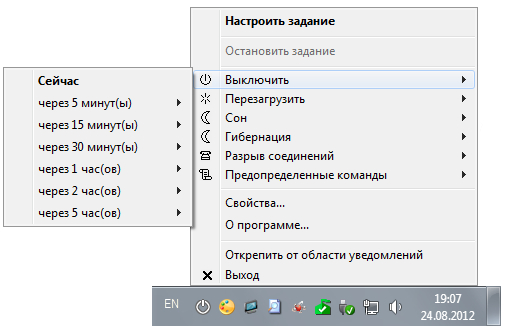
Unapoweka mshale juu, kwa mfano, mstari wa nje, menyu ya muktadha wa pop-up itaonekana kuonyesha wakati wa kufanya kazi hii. Pia, kuna kazi kama vile kukata muunganisho wa mtandao, nk. Ili kuweka wakati maalum wa kuzima, unaweza kwenda kwenye kichupo " Sanidi jukumu"Na weka vigezo vinavyohitajika.
Chombo cha kazi zaidi.
Programu hii inaweza kuitwa kazi kikamilifu. Ina idadi kubwa ya zana ambazo hutumikia madhumuni pekee ya kuzima au kuanzisha upya kifaa kwa wakati au muda fulani. Programu hii ni bora kwa wataalamu, kwa sababu hata ina uwezo wa kuzima vifaa wakati mchakato fulani ukamilika au tone fulani katika mzigo wa processor hufikiwa. Na ingawa kuna kazi nyingi hapa, zinaweza kushughulikiwa kwa urahisi.


Katika kuwasiliana na
Mara nyingi hukaa marehemu kwenye kompyuta, kazi, kucheza au kutazama sinema, basi utavutiwa na habari kuhusu timer ya kuzima kompyuta.
Katika makala ya mwisho, tulizungumzia kozi za kompyuta na. Ninapendekeza kila mtu kusoma chapisho hili hadi mwisho, ambapo utapata timer ya somo la video kwa kuzima kompyuta yako.
Hakika, kwa hasira yako wewe unayesoma nyenzo hii, kuna watu ambao hukaa kwenye kompyuta hadi marehemu. Hivi majuzi niliona kuwa ninaenda kulala mapema zaidi ya saa 2 asubuhi. Kawaida mimi hufanya kazi hadi 12, kisha ninawasha mojawapo ya michezo ninayopenda ya Warface au kuzindua filamu mpya (iliyopakuliwa mapema mchana au jioni), ambayo ilitolewa hivi karibuni na kufurahia aina hii ya mapumziko.
Muhtasari wa programu na huduma
Nakumbuka hapo awali wakati kasi ya mtandao haikuwa ya haraka na kubwa kama ilivyo sasa, miaka 3-4 iliyopita, nilirudi nyumbani kutoka kazini, nikaenda kwenye mtandao kwenye moja ya tovuti za tracker ya torrent, nikapata mchezo muhimu, programu, muziki au sinema hapo, iweke kwenye kupakua na asubuhi au jioni iliyofuata walikuwa wakipakua.
Unaweza kuzima kompyuta mwenyewe kwa kubofya Menyu ya Anza> Zima au kupitia Windows XP - Zima> Zima. Pia, kuna njia nyingine rahisi na kali ya kuzima kompyuta - unaweza tu kushinikiza kifungo kikubwa cha / off, baada ya hapo kompyuta itaanza kufunga programu zote za wazi na maombi, na kuzima baada ya muda.
Ikiwa hutaki kusubiri kwa muda mrefu, basi kuna njia kali ambayo nakushauri utumie tu katika hali za dharura, kwa mfano, kompyuta inafungia au wewe ni wavivu sana kusubiri kuzima kwake kwa kawaida. Ili kufanya hivyo, bofya kwenye kifungo kikubwa cha / off, ushikilie chini na kusubiri hadi kompyuta yako itakapozimwa (mchakato huu hauchukua zaidi ya sekunde 3 kwangu).
Kwa habari zaidi juu ya mipango ya nguvu ya kompyuta yako au kompyuta ndogo, tazama hapa. Kuna programu nyingi, huduma, programu na vipima muda ili kuzima kompyuta yako bila matatizo na ishara zisizohitajika, bila matatizo. Wengi wao wana takriban kiolesura sawa na utendaji. Hebu tuangalie baadhi yao kwa utaratibu.
Kipima muda bila malipo cha kuzima kompyuta yako
Nitaanza ukaguzi wetu na kipima saa bila malipo cha kuzima toleo la 3.1 la kompyuta yako. Ni dirisha ndogo la kijivu giza na interface rahisi na ya moja kwa moja. Ufungaji wake ni rahisi, ambayo labda kila mtu anaweza kushughulikia.

Hivi karibuni, niliona kwamba wakati wa kufunga programu mpya kwenye kompyuta, tunatolewa kila mahali ili kufunga bar ya Yandex, kivinjari cha Yandex au vipengele vingine vinavyofanana ambavyo watu wachache hutumia.

Kwa hivyo, mpango huu sio ubaguzi, pia kuna kengele na filimbi zinazofanana hapa. Unaposanikisha timer ya bure kwa chaguo-msingi, nyongeza hizi zote zitawekwa moja kwa moja, ikiwa hutaki hii, kisha chagua Sanidi mipangilio na uzima yote yasiyo ya lazima.

Tunachagua wakati unaofaa, kuweka kengele na kwa utulivu kufanya mambo muhimu au kwenda kulala. Kwa njia, ikiwa huwezi kulala, ninapendekeza kusikiliza muziki wa kupendeza kwa usingizi, hunisaidia.
Zima Huduma
Muundaji na msanidi wa shirika hili, Grigory Filatov, anapatikana katika lugha 6, pamoja na Kirusi.

Tunachagua hatua inayotakiwa: kuzima kompyuta kwa wakati maalum, baada ya kuchelewa, kuzima nguvu ya kompyuta, haraka kumaliza mipango, nifanye nini na bonyeza Anza !!!.
Kipima Muda au Kipima Muda
Kuna interface nzuri ya kijivu nyepesi, kila kitu kiko kwa Kirusi. Wakati wa sasa unaonyeshwa upande wa kushoto, upande wa kulia tunachagua "Zima kompyuta kwa:" na "Washa timer", unaweza pia kuipunguza kwenye tray, ili isiwe na macho.

Neno Attention limeandikwa kwa rangi nyekundu! Tunaonywa mapema kwamba kipima muda hiki hufunga programu zote kwa nguvu na data yote ambayo haijahifadhiwa itapotea.
Zima kipima saa cha kompyuta kiotomatiki
Baada ya kupakua na kusanikisha programu ya SM Timer - Smart Turn Off, dirisha ndogo la kijivu na interface wazi na inayoweza kupatikana inaonekana mbele yetu.

Unaweza kuchagua Kuzima Kompyuta au Kutoka kwa nyakati au nyakati mahususi. Tunaweka saa, dakika na bonyeza OK. Unaweza pia kutembelea tovuti rasmi ya programu, kuwezesha upakiaji wa kiotomatiki wa programu hii unapowasha kompyuta, au uondoke tu.
Zima kompyuta - kipima saa cha kulala 2007
Kipima saa cha kulala ni jina zuri, kubaliana nami. Ni kipima muda kilicho na urambazaji wa vitufe na picha ndogo ya kitanda cha watu wawili kilicho na taa hafifu ya sakafu.

Tunachagua hatua inayotaka mwishoni:
- Weka kompyuta kwenye hali ya kusubiri
- Zima kompyuta
- Ili kuanzisha upya kompyuta
- Au usifanye chochote
Unaweza kuweka wakati wa kufanya kazi, kuzima sauti vizuri, kumaliza mchakato, kuunda njia ya mkato kwenye desktop, bonyeza Anza au uondoke kwenye programu.
Zima kipima muda ili kuzima kompyuta
Kipima muda hiki kina mipangilio mingi ambayo unaweza kutazama na kubonyeza. Kuna tabo saba kuu:

- Vipima muda
- Shajara
- Kuanzisha diary
- Vifunguo vya moto
- Mratibu
- Mpangilio wa programu
- Logi ya programu
Katika nakala hii, tutazingatia kichupo cha Vipima saa kinachovutia. Ili kuzima kompyuta yetu, unaweza kutumia kipima saa cha kawaida. Tunaweka wakati wa kujibu, kwa kuzingatia tarehe, hesabu au kutokufanya kazi kwa mfumo, unaweza kuchagua kila kitu mara moja.
Ikiwa wewe ni shabiki wa kusikiliza muziki kupitia kicheza Winamp, unaweza kusanidi kipima muda tegemezi cha Winamp. Taarifa kuhusu mzigo wa CPU huonyeshwa. Unaweza pia kuona ni kadi gani ya mtandao unayo, angalia mipangilio na ujue ni anwani gani ya IP ya mtandao, trafiki inayotoka na inayoingia, kasi ya sasa na wengine.

Tunachagua vitendo muhimu zaidi baada ya kipima muda au amri fulani kuanzishwa:
- Zima kompyuta
- Maliza kipindi cha sasa
- Ili kuanzisha upya kompyuta
- Chukua hatua
- Nenda kalale
- Zima kwa mbali
- Funga kompyuta yako
- Tuma amri kwenye mtandao
Ninapendelea kutumia Vipima Muda vya kichupo cha kwanza, lakini ikiwa wewe ni mfanyabiashara na una kipanga kila siku, unaweza kukisanidi pia. Tunachagua tarehe inayotaka, weka wakati maalum wa tukio hilo, andika tukio hili na basi hakika hautakosa na hautasahau. Kwa mfano, siku ya kuzaliwa ya mtu, kulipa kodi, kupiga simu kazini, na kadhalika.

Kwa ujumla, timer hii ya multifunctional ya kuzima kompyuta yako ina mambo mengi muhimu na ya kuvutia, tembea kwenye tabo na uchague unachohitaji.
Muda wa Kompyuta - washa na uzime kompyuta
Huu ni mpango rahisi na unaofaa wa kuzima na kuwasha kompyuta yako kwa ratiba, kwa wakati unaofaa kwako na tabo sita:

- Mipangilio
- Zima / washa kompyuta ya kibinafsi
- Mratibu wa Kazi
- Kuzindua programu
- Kuhusu programu
Katika kichupo cha kwanza cha Mipangilio, unaweza kuangalia masanduku karibu na: Endesha programu pamoja na Windows, punguza kwenye tray, funga programu wazi unapozima kompyuta, anza sauti na uangalie sasisho.

Nadhani kila kitu kiko wazi na lugha, chagua moja sahihi na uitumie. Kwenye kichupo cha Zima / On cha PC, unaweza kuweka tarehe na wakati wa kuzima na kuwasha kompyuta, unaweza pia kuchagua hibernation au kuzima.

Kuna wakati kompyuta haitaki kugeuka kwenye ratiba, ili kurekebisha hili, unahitaji kufanya zifuatazo.
Nenda kwenye menyu ya Anza >>> Paneli Dhibiti >>> Vifaa na Sauti >>> Chaguzi za Nguvu >>> Mipangilio ya Mpango wa Nguvu >>> Badilisha chaguzi za juu za nguvu.

Katika dirisha linaloonekana, nenda kwa Kulala >>> Ruhusu vipima muda vya kuamka na uchague Wezesha ikiwa Kimezimwa. Usisahau kubofya Tuma na Sawa baada ya hapo.
Katika Mratibu, unaweza kupanga siku ya juma, wakati wa kuzima na kugeuka kwenye kompyuta, usisahau kubofya kifungo cha Mwanzo.

Kwenye kichupo cha Programu za Uzinduzi, unaweza kuongeza programu ambazo zitajumuishwa unapowasha kompyuta, programu mbadala za uanzishaji au autorun.

Ikiwa utavutiwa na unataka kujifunza zaidi kuhusu programu hii na msanidi wake Kuzmina D.A., kisha nenda kwenye kichupo cha Kuhusu na utembelee tovuti ya mwandishi au uandike barua pepe.
Kifaa cha Kuzima Kiotomatiki cha Eneo-kazi la Windows 7
Mfumo wa uendeshaji wa Windows 7 una gadgets zinazofaa na za kazi kwa desktop, ikiwa hutumii bado, nakushauri ujaribu. Hivi karibuni nimepata gadget ya AutoShutdown kwenye mtandao ambayo husaidia kuzima kompyuta bila ugumu sana.

Hii ni icon ndogo na interface ya Kirusi na mipangilio. Tunaingia kwenye vigezo vya gadget, chagua hatua inayotakiwa, weka timer na wakati, unaweza kuangalia sanduku la Kurudia.
Unaweza kwenda kwa Chaguzi za Hali ya Juu, kuwezesha Usingizi wa Kulazimishwa, ongeza njia yake ya mkato kwenye eneo-kazi, na uwashe au uzime hali ya kujificha.

Inawezekana Kuongeza njia za mkato, chagua muundo (picha ya nyuma) ya gadget na ubinafsishe usanidi wa vifungo.
Gadget hii inafanya kazi katika mifumo ya uendeshaji ya Windows 7, ikiwa una mwingine, kwa mfano Windows XP, basi kifaa hiki cha kuzima kiotomatiki haipatikani kwako.
Zima kompyuta na kipanga kazi
Ikiwa hutaki kupakua na kufunga huduma mbalimbali, programu na gadgets ili kuzima kompyuta yako, basi unaweza kutumia zana za kawaida za Windows 7: mpangilio wa kazi na mstari wa amri (ambayo nitazungumzia hapa chini).
Tunakwenda kwenye Menyu ya Mwanzo, nenda kwenye bar ya utafutaji (Pata programu na faili) na uandike maandishi "Mpangilio wa Task".
Unaweza pia kufika hapa kupitia Paneli ya Kudhibiti >>> Mfumo na Usalama >>> Utawala >>> Ratiba ya Kazi.

Baada ya hayo, katika dirisha inayoonekana upande wa kulia, tunapata na kwenda Unda kazi rahisi. Kisha tunaunda kazi rahisi, andika Jina, Maelezo na ubofye Ijayo.

Baada ya hayo, katika vichochezi, unahitaji kuchagua wakati wa kuanza kazi yetu mpya, nenda kwa Mara moja na Ijayo.

Tunaweka tarehe na wakati unaohitajika ili kuanza kazi yetu. Unaweza kubofya Sawazisha kwa kanda kisanduku tiki.

Tunachagua kitendo kwa kazi yetu - Endesha programu.

Katika safu ya programu au hati, andika neno "kuzima", kisha ongeza hoja "-s -f". Ambapo herufi "-s" inamaanisha kuzima, na herufi "-f" inasitisha kwa nguvu kazi zote zinazoendesha (mhusika wa pili ni wa hiari, lakini napendekeza kila mtu kuiweka).

Tunakamilisha uundaji wa kazi yetu, muhtasari unafungua, ambapo tunaangalia kila kitu na ikiwa inafaa kwetu, kisha bofya Maliza.

Ili kutazama kazi yetu mpya iliyoundwa, unahitaji kurudi kwa Mratibu wa Kazi, nenda kwenye Maktaba ya Mratibu wa Kazi na ushuke hadi chini kabisa ya orodha kwenye dirisha la juu la kati, ambapo kazi yetu ya Kuzima Kompyuta inapaswa kuonyeshwa.

Ili kubadilisha kazi, bonyeza mara mbili juu yake na panya na ubadilishe kile kinachohitajika. Ili kufuta kazi, bonyeza tu juu yake na uchague neno Futa.
Kuzima kompyuta kupitia mstari wa amri
Kama ilivyoelezwa hapo juu, unaweza kuzima kompyuta bila programu maalum kwa kutumia zana za Windows, na zaidi hasa kupitia mstari wa amri kwa njia mbili, soma kuhusu jinsi ya kufanya hivyo hapa chini.
Njia ya kwanza
Fungua dirisha la "Run", pitia Menyu ya Mwanzo >>> Run (kwa Windows XP) au tumia na ubofye mchanganyiko wa vifungo "Win + R".
Katika dirisha la Run linalofungua, chapa herufi zifuatazo "shutdown -s -f -t 999", ambapo "-s" ni kuzima kwa kompyuta, "-f" ni kusitisha kwa lazima kwa programu na programu, na "- t 999" ni muda wa sekunde, baada ya mara ngapi kuzima kompyuta.

Unaweza kuandika yako mwenyewe, nambari zingine zaidi ya zangu. Hatimaye, bonyeza Enter au Sawa.

Kabla ya muda kuisha na zimesalia dakika mbili au moja, dirisha la onyo linalofuata linapaswa kutoka.

Hebu sema ukibadilisha mawazo yako kuhusu kuzima kompyuta, ili kufuta hatua hii kurudi kwenye dirisha la Run na uandike amri "shutdown -a".

Baada ya hapo, arifa itaonekana - Toka imeghairiwa. Kuzima kwa mfumo ulioratibiwa kumeghairiwa.
Njia ya pili
Piga dirisha la Run tena kwa kushinikiza funguo kwenye kibodi "Win + R" na uingie amri "cmd".

Au tu kwenye upau wa utafutaji wa Menyu ya Mwanzo, chapa amri sawa "cmd" na ubofye Ingiza.

Hapa pia tunaanzisha amri iliyobadilishwa kidogo "shutdown / s / f / t 888", ambayo ilitumiwa kwa njia ya kwanza.

Ili kughairi kuzima kwa kompyuta yako, chapa amri ifuatayo "shutdown / a", tu hapa hakuna tena dashi mbele ya herufi "a", lakini kufyeka "/".

Hivi ndivyo unavyoweza kuzima kompyuta yako kwa njia ya mstari wa amri bila programu na huduma za tatu.
Jambo muhimu zaidi! Kabla ya kuweka vipima muda ili kuzima kompyuta yako, usisahau kuhifadhi data yako katika programu zilizo wazi na zinazoendeshwa ili usiachwe bila hizo baadaye.
Maneno machache kwa kumalizia
Katika makala hii, tulikutana nawe njia kadhaa za kufunga huduma tofauti, programu na vipima muda ili kuzima kompyuta yako. Natumaini umefanikiwa na sasa unaweza kwenda kulala kwa usalama na kompyuta yako imewashwa, ukijua kwamba itazima kwa wakati unaofaa.
Na sasa, kama nilivyoahidi mwanzoni mwa chapisho, ninatuma somo la video kuhusu vipima muda vya kompyuta.
Kipima muda cha kuzima kompyuta | tovuti
Labda una maswali yanayohusiana na huduma, programu na vipima muda kwa kuzima kiotomatiki kompyuta yako. Unaweza kuwauliza hapa chini katika maoni kwa nakala hii, na pia kutumia fomu na mimi.
Asante kwa kunisoma ndani
Mara nyingi hali hutokea wakati unapaswa kuacha kompyuta bila tahadhari ili kukomesha michakato yote ya moja kwa moja. Na, bila shaka, wakati zimekamilika, hakuna mtu wa kuzima nguvu. Kwa hivyo, kifaa kinafanya kazi kwa muda. Ili kuzuia hali kama hizo, kuna programu kadhaa maalum.
Orodha hii inapaswa kuanza na programu ya juu zaidi, ambayo inajumuisha vipengele vingi vya kuvutia na uwezo.

Hapa mtumiaji anaweza kuchagua moja ya saa nne tegemezi, kiwango nane na udanganyifu nyingi za ziada juu ya PC, pamoja na kutumia diary rahisi na mpangilio. Pamoja, vitendo vyote vya programu vinahifadhiwa kwenye kumbukumbu za programu.
Airetyc Zima
Tofauti na programu ya awali, Zima ni mdogo katika utendakazi. Hakuna shajara, wapangaji na kadhalika.

Yote ambayo mtumiaji anaweza kufanya ni kuchagua ratiba inayofaa zaidi kwake, pamoja na hatua maalum ambayo itatokea wakati huu unakuja. Mpango huo unaunga mkono udanganyifu ufuatao wa chakula:
Kwa kuongeza, mpango huo unafanya kazi pekee kupitia tray ya mfumo. Haina dirisha tofauti.
Kipima saa cha SM
Kipima Muda cha SM ni matumizi yenye idadi ya chini zaidi ya vitendakazi. Wote unaweza kufanya ndani yake ni kuzima kompyuta yako au kuondoka kwenye mfumo.

Kipima muda hapa pia kinaweza kutumia njia 2 pekee: kutekeleza kitendo baada ya muda fulani au mwanzoni mwa wakati fulani wa siku. Kwa upande mmoja, utendaji mdogo kama huo unazidisha sifa ya Timer ya CM. Kwa upande mwingine, hii itakuruhusu kuamsha kipima saa cha kuzima kwa kompyuta haraka na kwa urahisi bila ujanja usio wa lazima.
StopPC
Itakuwa kosa rahisi kupiga simu StopPK, lakini itakusaidia kikamilifu kukabiliana na kazi muhimu. Watumiaji ambao wanaamua kugeuka kwenye programu watakuwa na vitendo vinne vya kipekee ambavyo vinaweza kufanywa kwenye PC: kuzima, kuanzisha upya, kukatwa kwa mtandao, na pia kuzima programu maalum.

Miongoni mwa mambo mengine, hali ya siri ya uendeshaji inatekelezwa hapa, inapoamilishwa, programu hupotea na kuanza kufanya kazi kwa uhuru.
TimePC
Mpango wa TimePC hutekeleza kazi ambayo haipo katika analogi zozote zinazozingatiwa katika makala haya. Mbali na kuzima kwa kiwango cha kompyuta, inawezekana kuiwasha. Interface inatafsiriwa katika lugha 3: Kirusi, Kiingereza na Kijerumani.

Kama PowerOff, ina kipanga ratiba kinachokuruhusu kuratibu kuwasha/kuzima na kujificha kwa wiki nzima mapema. Pia, katika TimePC, unaweza kubainisha faili fulani ambazo zitafunguka kiotomatiki wakati kifaa kimewashwa.
Wise Auto Shutdown
Kipengele kikuu cha Weiss Auto Shutdown ni interface nzuri na huduma ya usaidizi wa hali ya juu, ambayo inaweza kupatikana kutoka kwa interface kuu.

Kuhusu kazi na wakati wao wa utekelezaji, maombi katika swali hayakufanikiwa katika hili juu ya wenzao. Hapa mtumiaji atapata kazi za kawaida za usimamizi wa nguvu na saa za kawaida, ambazo tayari zimetajwa hapo juu.
kipima muda cha kulala
Orodha hiyo inakamilishwa na matumizi rahisi ya Kuzima Timer, ambayo kazi zote muhimu za kudhibiti nguvu za kompyuta zimejilimbikizia, hakuna kitu cha juu na kisichoeleweka.

Udanganyifu 10 juu ya kifaa na hali 4 ambazo vitendo hivi vitatokea. Pamoja bora kwa programu ni mipangilio ya juu zaidi, ambayo unaweza kuweka nuances ya kazi, kuchagua moja ya rangi mbili za kubuni, na pia kuweka nenosiri ili kudhibiti timer.
Ikiwa bado unasitasita kuchagua moja ya programu zilizowasilishwa hapo juu, inafaa kuamua kile unachohitaji. Ikiwa lengo lako ni kuzima kompyuta yako mara kwa mara, ni bora kurejea kwa ufumbuzi rahisi na utendakazi mdogo. Maombi hayo, ambayo uwezekano wake ni mkubwa sana, kama sheria, yanafaa kwa watumiaji wa hali ya juu.
Kwa njia, ni muhimu kulipa kipaumbele kwa ukweli kwamba katika mifumo ya Windows inawezekana kuweka timer ya usingizi baada ya muda bila programu yoyote ya ziada. Unachohitaji ni mstari wa amri.






